Erste Schritte mit Elastic App Search in der Elastic Cloud
Mit Elastic App Search können Sie Ihrer Website, Ihren Anwendungen oder Ihren Mobilgeräte-Apps einfach und schnell umfangreiche und leistungsfähige Suchfunktionen hinzufügen. Und jetzt lässt sich die Lösung auch direkt von der Elastic Cloud aus bereitstellen.
App Search setzt auf Elasticsearch auf und ist daher hochgradig skalierbar und schnell. Die Lösung wird standardmäßig mit vorkonfigurierten Relevanzeinstellungen ausgeliefert, bietet aber zur Anpassung des Sucherlebnisses auch eine Vielzahl benutzerfreundlicher Optionen für das Ergebnis-Tuning. Detaillierte Search-Analytics-Ergebnisse geben Aufschluss darüber, was Ihre Nutzer suchen (und ob sie das Gesuchte auch wirklich finden). All dies und die ebenfalls mitgelieferten nützlichen APIs wurden so einfach gestaltet, dass Sie sofort loslegen können.
Wenn Sie neu bei App Search sind und eine Testversion ausprobieren oder gerade dabei sind, Ihr erstes Deployment zu starten, finden Sie in diesem Blogpost ein paar allgemeine Tipps zu den ersten Schritten und den Ressourcen, die Ihnen helfen, Ihr Suchprojekt in Gang zu bringen.
Erste Schritte mit App Search
Wir zeigen Ihnen, wie Sie in sieben einfachen Schritten eine Suchfunktion bereitstellen. Sie melden sich bei der Elastic Cloud an, erstellen Ihr App Search-Deployment und indexieren Ihre Inhalte und können sofort mit dem Suchen und der Feinjustierung beginnen.
1 – Bei der Elastic Cloud-Konsole anmelden
Zunächst müssen Sie sich in Ihrem Elastic Cloud-Konto anmelden. Sie haben noch kein Elastic Cloud-Konto? Kein Problem. Erstellen Sie einfach eines – das ist ganz einfach und Sie können Elastic Cloud kostenlos 14 Tage lang ausprobieren. Klicken Sie einfach auf der Seite „Cloud“ auf „Sign up“. Zur Kontoeröffnung benötigen Sie lediglich Ihre E-Mail-Adresse; eine Kreditkarte ist nicht erforderlich.
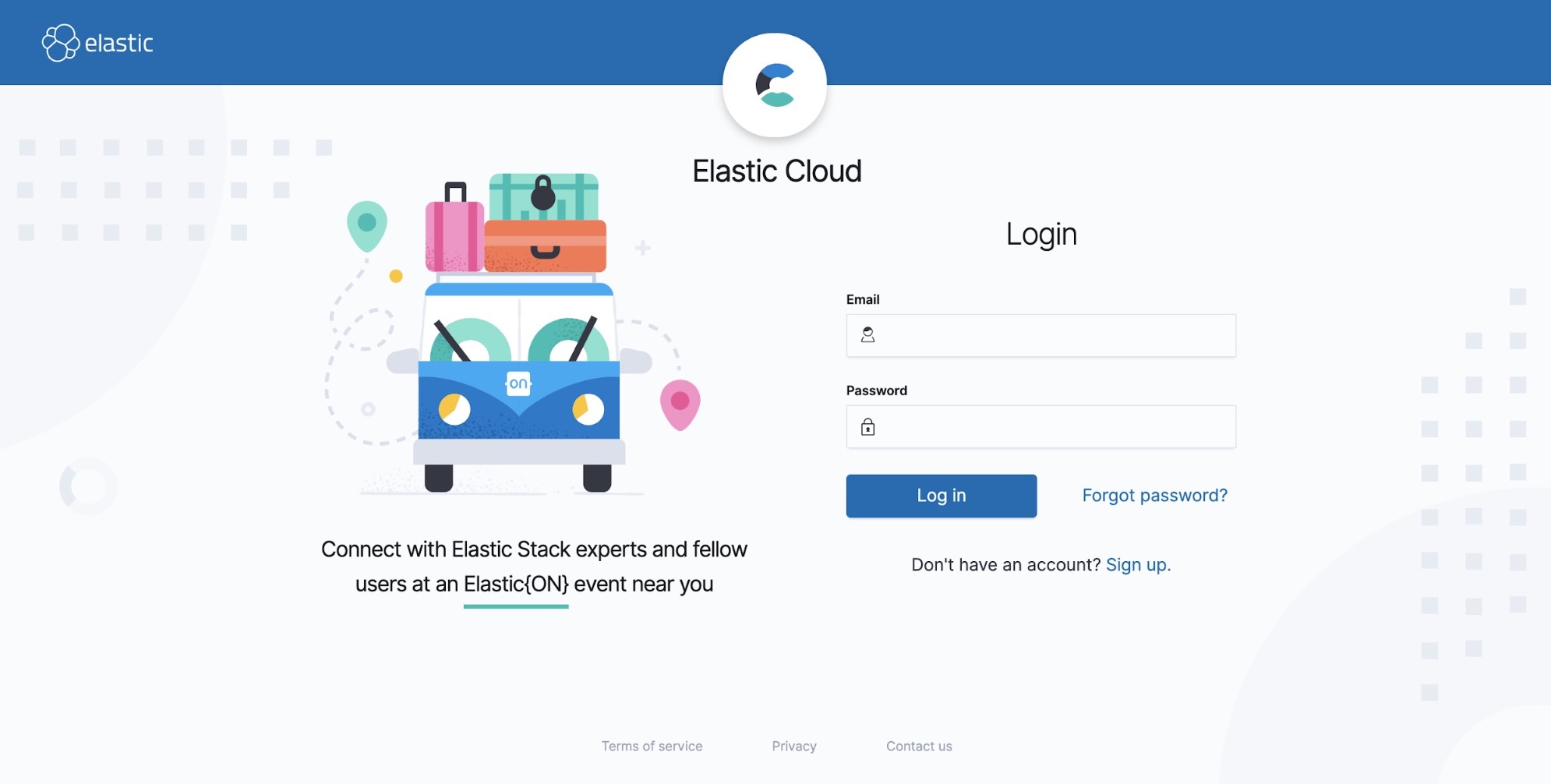
2 – App Search-Deployment erstellen
Wenn Sie Ihr Cloud-Dashboard sehen, öffnen Sie einfach die Seite „Create deployment“ und wählen Sie die Vorlage „App Search“ aus. Falls Ihnen die Standardoptionen ausreichen, klicken Sie einfach auf die Schaltfläche „Create deployment“.
Sollten Sie aber bereits wissen, wie groß Ihre Deployments sein sollen, klicken Sie auf der Seite „Create deployment“ auf „Customize Deployment“ und konfigurieren Sie zunächst Ihre Deployment-Optionen. Zur Erinnerung: App Search läuft auf unserer Elastic Cloud, sodass Sie Ihre Deployments in jeder Region oder auf jeder Plattform bereitstellen können, die von der Cloud unterstützt wird. Sie müssen auch nicht vorab wissen oder raten, was Sie vielleicht in der Zukunft brauchen könnten, denn App Search ist komplett skalierbar, sodass Sie problemlos mit ein paar Klicks neue Ressourcen hinzufügen können, wenn Sie weiter wachsen.
Vergessen Sie nicht, sich Ihren Elastic-Benutzernamen und Ihr Passwort zu merken. Diese Angaben brauchen Sie für die Anmeldung beim App Search-Dashboard.
Sie stecken fest und wissen nicht weiter? Sehen Sie sich unsere Dokumentation an.
3 – Bei App Search anmelden und eine Engine erstellen
Sobald Ihr Elastic Cloud-Deployment fertig ist, können Sie sich bei App Search anmelden. Klicken Sie dazu in Ihrem Elastic Cloud-Dashboard unter „App Search“ auf „Launch“. Geben Sie Ihren Elastic-Benutzernamen und das zugehörige Passwort ein.
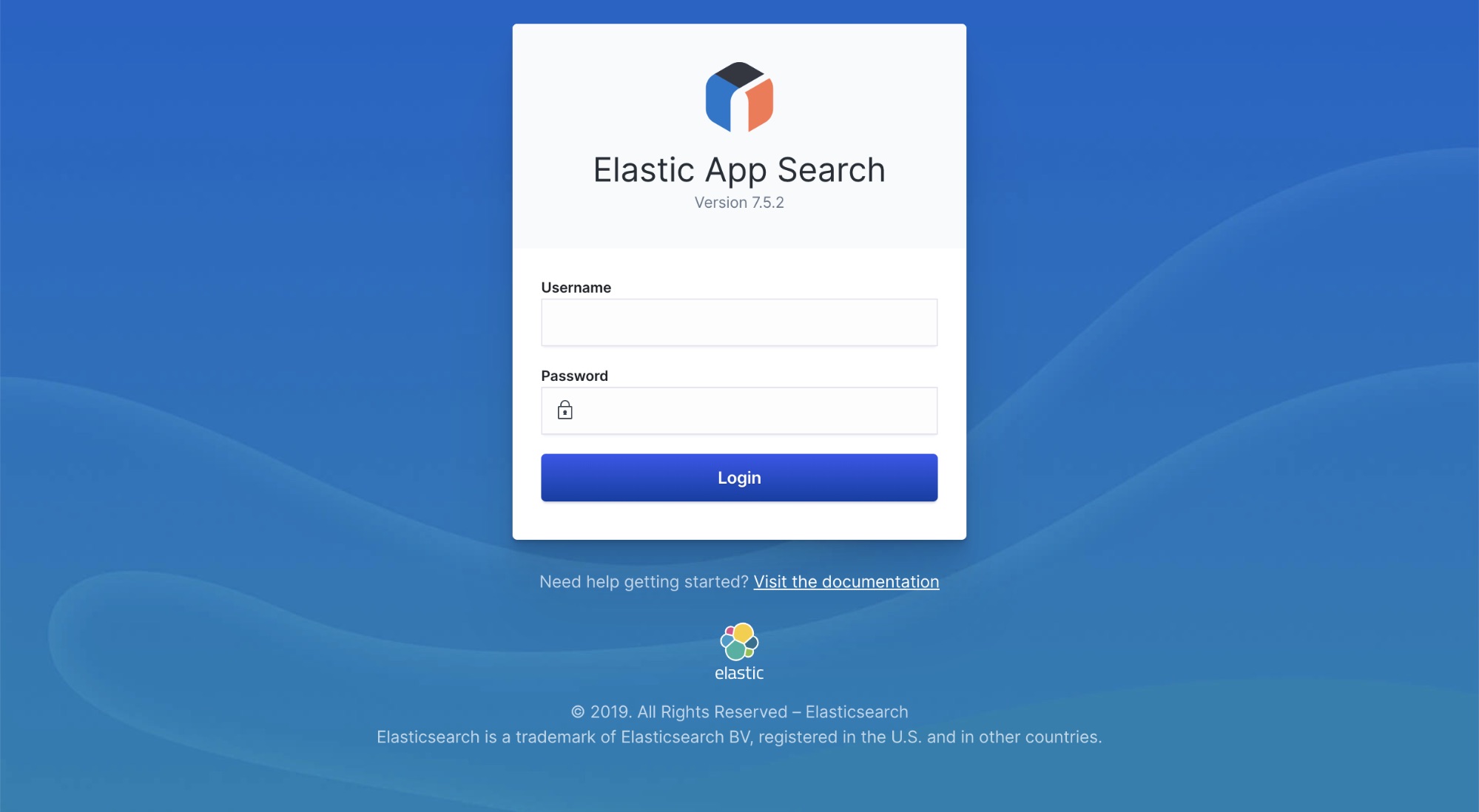
Als Nächstes gilt es, eine Engine zu erstellen. Eine Engine in App Search ist das, was in Elasticsearch ein Index ist. Sie dient als Container für die von Ihnen indexierten Dokumente, Datenset-spezifische Konfigurationen wie Gewichtungen und Boosts und die Search-Analytics-Daten, die App Search automatisch für Sie sammelt, während Nutzer Suchen durchführen.
Klicken Sie zum Erstellen einer Engine auf der Startseite Ihres Kontos auf die Schaltfläche „Create Engine“ und geben Sie einen Namen für Ihre neue Engine ein.
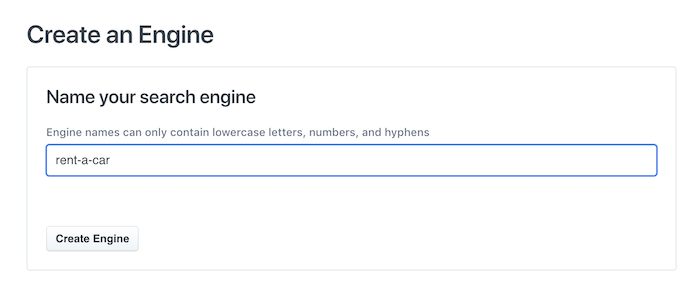
Gehen Sie bei der Benennung Ihrer Engine mit Bedacht vor: Der Name, den Sie hier eingeben, wird zur Identifizierung der Engine bei API-Aufrufen oder Suchabfragen benutzt.
Weitere Informationen zu Engines finden Sie in der Dokumentation.
4 – API-URL und Anmeldedaten finden
Nachdem Sie nun Ihre erste Engine erstellt haben, sollten Sie die verschiedenen Schlüssel ausfindig machen, die für API-Anforderungen benötigt werden. Sie finden sie in Ihrem App Search- oder Elastic Cloud-Dashboard. Diese API-Anforderungen ermöglichen es Ihnen, Dokumente zu indexieren und letztlich auch Suchen durchzuführen.
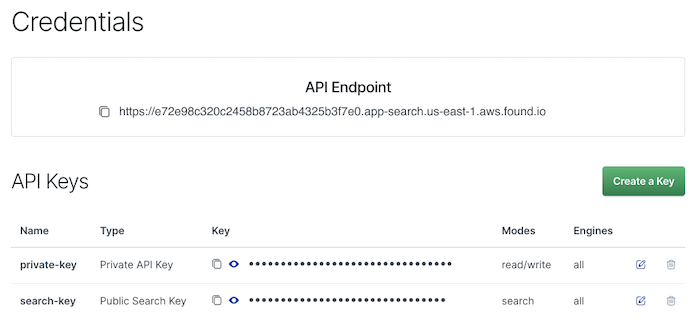
Ausführlichere Informationen zu Authentifizierungsfragen entnehmen Sie bitte dem Überblick über die API-Authentifizierung.
5 – Mit dem Indexieren von Inhalten beginnen
Sie haben jetzt Ihre API-URL und Ihre Anmeldeinformationen und können somit über unsere Documents-API der neuen App Search-Engine Dokumente und Inhalte hinzufügen. Und dank der Möglichkeit, Daten schemalos ingestieren zu lassen, brauchen Sie vor dem Indexieren Ihrer ersten Dokumente nicht extra ein Schema zu definieren. Das Schema wird auf der Grundlage der über die Documents-API bereitgestellten Daten und Felder dynamisch generiert.
Über den API-Client Ihrer Wahl oder eine cURL zum Senden von API-Anforderungen können Sie damit beginnen, eine kleine Zahl von Dokumenten als Array von JSON-Objekten zu indexieren, einschließlich Ihres API-Schlüssels als Header für HTTP-Autorisierungsanforderungen.
Mit einem Blick auf den Bereich „Documents“ des App Search-Dashboards können Sie sich vergewissern, dass die Dokumente ordnungsgemäß indexiert wurden. Wenn Sie beim Indexieren von Dokumenten auf Probleme stoßen, finden Sie im Bereich „API Logs“ des Dashboards zusätzliche Informationen zu fehlgeschlagenen Anforderungen.
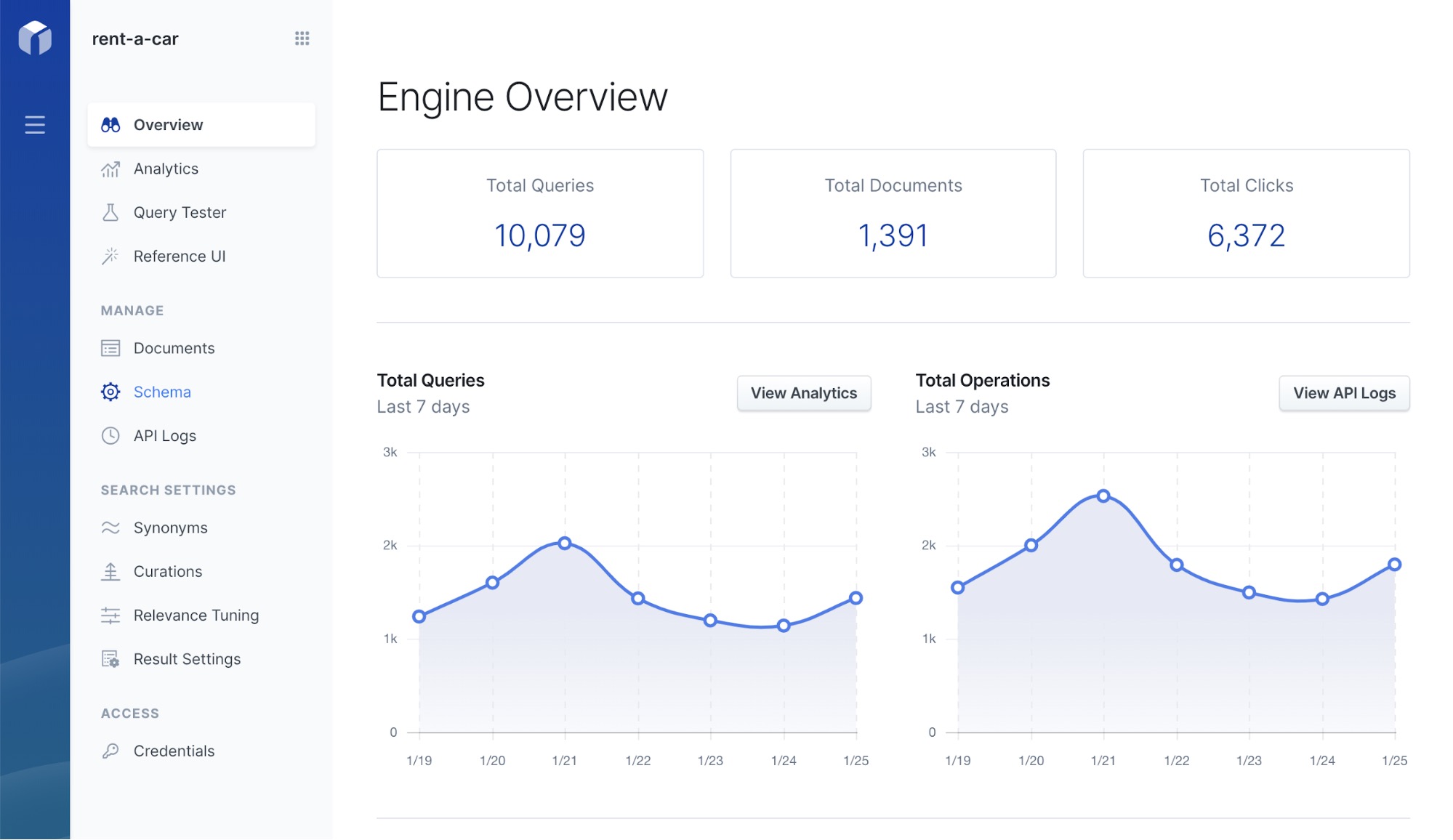
Unser Leitfaden zum Indexieren von Dokumenten hilft Ihnen dabei zu verstehen, wie das Ingestieren von Dokumenten funktioniert und was Dokumente und Schemas sind.
6 – Mit der Suche nach Inhalten beginnen
Jetzt ist es soweit: Sie können damit beginnen, in Ihrer Engine nach Inhalten zu suchen. Dafür gibt es verschiedene Möglichkeiten, aber die schnellste und einfachste besteht darin, das Tool „Query Tester“ zu nutzen, um Ihre Abfragen zu testen und zu sehen, was für Ergebnisse sie erbringen. Den Query Tester finden Sie direkt hier in Ihrem App Search-Dashboard.
Klicken Sie einfach auf der linken Seite auf „Query Tester“, geben Sie Suchbegriffe ein und sehen Sie sich an, was dabei herauskommt.
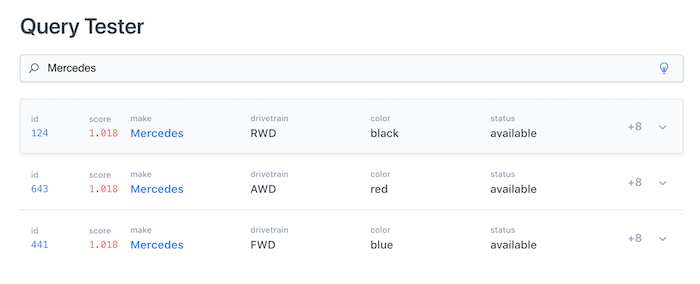
In unserem Leitfaden zur Suche erfahren Sie mehr über den Query Tester sowie über andere grundlegende Suchfunktionen und Abfrageanpassungen.
Bei Ihren Suchen werden Sie möglicherweise feststellen, dass Ihre Ergebnisse noch ein wenig justiert werden müssen. So können Sie bestimmte Ergebnisse weiter nach oben rücken lassen („Boosting“), andere ganz unterdrücken oder besonders hervorzuhebende Ergebnisse am Anfang der Suchergebnisliste fixieren, damit sie besser gefunden werden können. Zu diesen und weiteren Zwecken steht Ihnen die Möglichkeit des Relevanz-Tunings zur Verfügung, die Sie ebenfalls direkt hier im App Search-Dashboard finden.
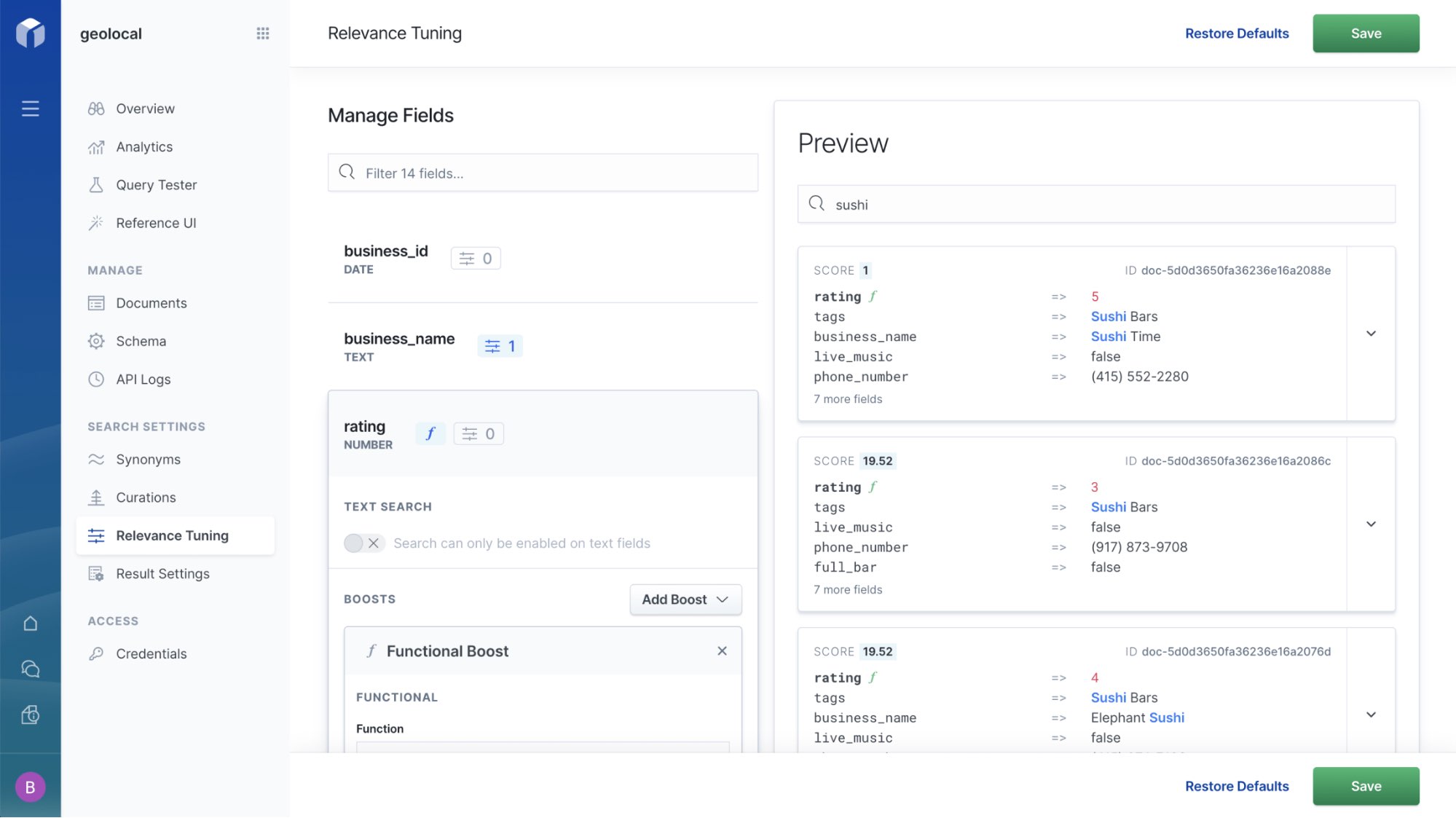
7 – Mit Search UI attraktive Suchfunktionen erstellen
Wie immer möchten wir dabei helfen, Ihnen das Erstellen umfangreicher Suchfunktionen so einfach wie möglich zu machen. Daher haben wir mit Search UI eine kostenlose Open-Source-JavaScript-Bibliothek erstellt, mit deren Hilfe Sie jede Website oder App mit nur ein paar Programmcodezeilen mit Suchfunktionen versehen können. Sie enthält alles, was Sie zum Erstellen eines kompletten Sucherlebnisses benötigen, ohne es selbst ganz von vorn entwickeln zu müssen. Dazu gehören Funktionen wie eine Suchleiste, Suchvorschläge und automatisches Vervollständigen sowie Ergebnisseiten mit dynamischen Filtern.
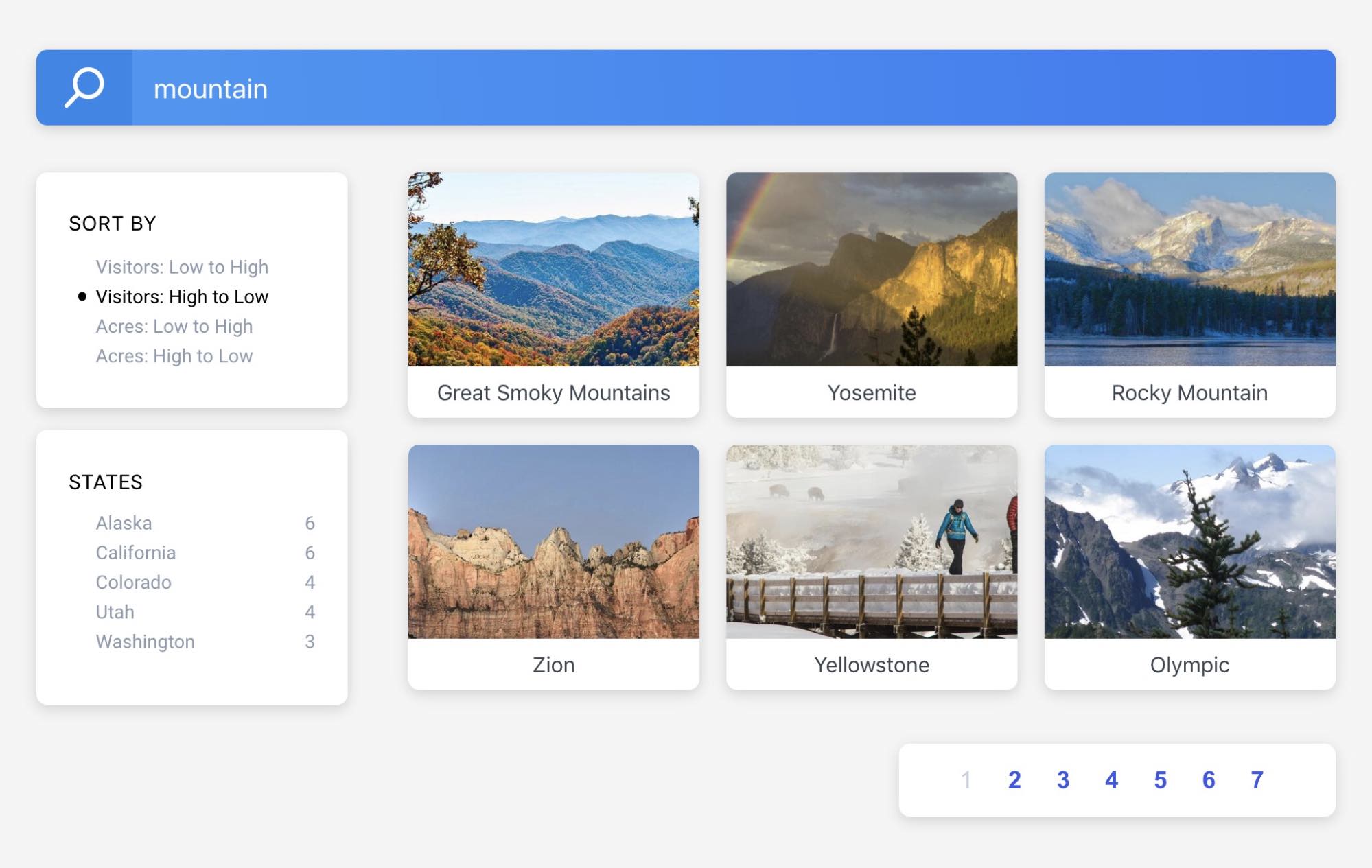
Sobald Sie also bereit sind, holen Sie sich bei unserem GitHub-Repo alles, was Sie hier zum Erstellen eines attraktiven Sucherlebnisses mit Search UI benötigen.
Wie gehts weiter?
Wir hoffen, dass dieser Leitfaden Ihnen dabei hilft, sich in App Search zurechtzufinden und loszulegen. Wenn Sie ein wenig tiefer in die Materie eintauchen möchten, sehen Sie sich das Webinar „Getting Started with Elastic App Search“ an, bei dem Sie ein Elastic-Experte durch die Schritte zum Konfigurieren und Feinjustieren Ihres Sucherlebnisses führt und zeigt, wie Sie die Lösung bei Bedarf skalieren können.